- ผู้เขียน Abigail Brown [email protected].
- Public 2023-12-17 07:03.
- แก้ไขล่าสุด 2025-01-24 12:26.
ซื้อกลับบ้านที่สำคัญ
- ฟังก์ชัน VLOOKUP ใน Excel ใช้เพื่อค้นหาค่าในสเปรดชีต
- ไวยากรณ์และอาร์กิวเมนต์คือ =VLOOKUP(search_value, lookup_table, column_number, [approximate_match])
บทความนี้อธิบายวิธีใช้ฟังก์ชัน VLOOKUP ใน Excel ทุกเวอร์ชัน รวมถึง Excel 2019 และ Microsoft 365
ฟังก์ชัน VLOOKUP คืออะไร
ฟังก์ชัน VLOOKUP ใน Excel ใช้สำหรับค้นหาบางอย่างในตาราง หากคุณมีแถวของข้อมูลที่จัดเรียงตามส่วนหัวของคอลัมน์ คุณสามารถใช้ VLOOKUP เพื่อค้นหาค่าโดยใช้คอลัมน์ได้
เมื่อคุณทำ VLOOKUP คุณกำลังบอกให้ Excel ค้นหาแถวที่มีข้อมูลที่คุณต้องการเรียกคืนก่อน จากนั้นจึงคืนค่าที่อยู่ในคอลัมน์เฉพาะภายในแถวนั้น
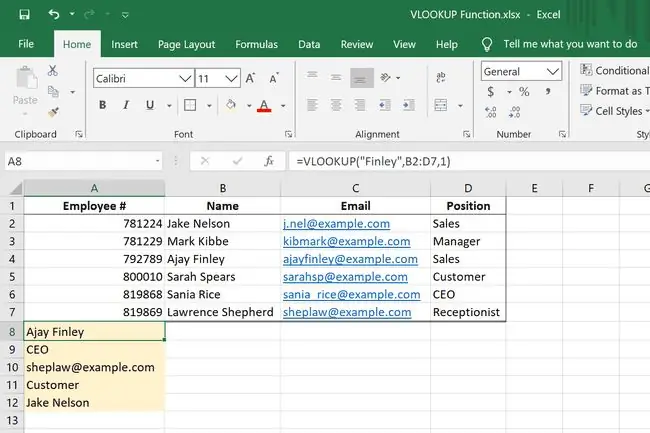
VLOOKUP ไวยากรณ์ของฟังก์ชัน & อาร์กิวเมนต์
ฟังก์ชั่นนี้มีสี่ส่วนที่เป็นไปได้:
=VLOOKUP(search_value, lookup_table, column_number, [approximate_match])
- search_value คือค่าที่คุณกำลังค้นหา ต้องอยู่ในคอลัมน์แรกของ lookup_table
- lookup_table คือช่วงที่คุณกำลังค้นหาอยู่ภายใน ซึ่งรวมถึง search_value.
- column_number คือตัวเลขที่แสดงจำนวนคอลัมน์ใน lookup_table จากด้านซ้าย ควรเป็นคอลัมน์ที่ VLOOKUP ส่งคืนค่ามาจาก
- approximate_match เป็นตัวเลือกและสามารถเป็นได้ทั้ง TRUE หรือ FALSE กำหนดว่าจะค้นหาการจับคู่แบบตรงทั้งหมดหรือการจับคู่โดยประมาณ เมื่อละเว้น ค่าเริ่มต้นคือ TRUE ซึ่งหมายความว่าจะพบการจับคู่โดยประมาณ
VLOOKUP ตัวอย่างฟังก์ชัน
นี่คือตัวอย่างบางส่วนที่แสดงการทำงานของฟังก์ชัน VLOOKUP:
ค้นหาค่าถัดจากคำจากตาราง
=VLOOKUP("มะนาว", A2:B5, 2)

Image นี่คือตัวอย่างง่ายๆ ของฟังก์ชัน VLOOKUP ที่เราต้องหาจำนวนมะนาวที่เรามีในสต็อกจากรายการของหลายรายการ ช่วงที่เรากำลังตรวจสอบคือ A2:B5 และตัวเลขที่เราต้องดึงอยู่ในคอลัมน์ 2 เนื่องจาก "มีสินค้าในสต็อก" เป็นคอลัมน์ที่สองจากช่วงของเรา ผลลัพธ์ที่ได้คือ 22.
ค้นหาหมายเลขพนักงานโดยใช้ชื่อของพวกเขา
=VLOOKUP(A8, B2:D7, 3)
=VLOOKUP(A9, A2:D7, 2)

Image นี่คือสองตัวอย่างที่เราเขียนฟังก์ชัน VLOOKUP แตกต่างกันเล็กน้อย พวกเขาทั้งคู่ใช้ชุดข้อมูลที่คล้ายกัน แต่เนื่องจากเราดึงข้อมูลจากสองคอลัมน์แยกกัน 3 และ 2 เราจึงสร้างความแตกต่างที่ส่วนท้ายของสูตร - อันแรกจะดึงตำแหน่งของบุคคลใน A8 (Finley) ในขณะที่ สูตรที่สองส่งคืนชื่อที่ตรงกับหมายเลขพนักงานใน A9 (819868)เนื่องจากสูตรอ้างอิงถึงเซลล์และไม่ใช่สตริงข้อความเฉพาะ เราจึงไม่ต้องใส่เครื่องหมายคำพูด
ใช้คำสั่ง IF กับ VLOOKUP
=IF(VLOOKUP(A2, Sheet4!A2:B5, 2)>10, "ไม่", "ใช่")

Image VLOOKUP สามารถใช้ร่วมกับฟังก์ชัน Excel อื่นๆ และใช้ข้อมูลจากชีตอื่นๆ ได้ เรากำลังดำเนินการทั้งสองอย่างในตัวอย่างนี้เพื่อพิจารณาว่าเราจำเป็นต้องสั่งซื้อสินค้าเพิ่มเติมในคอลัมน์ A หรือไม่ เราใช้ฟังก์ชัน IF เพื่อที่ว่าหากค่าในตำแหน่ง 2 ใน Sheet4!A2:B5 มากกว่า 10 เราจะเขียนว่า No แสดงว่าไม่ต้องสั่งเพิ่ม
ค้นหาจำนวนที่ใกล้ที่สุดในตาราง
=VLOOKUP(D2, $A$2:$B$6, 2)

Image ในตัวอย่างสุดท้ายนี้ เราใช้ VLOOKUP เพื่อค้นหาเปอร์เซ็นต์ส่วนลดที่ควรใช้สำหรับการสั่งซื้อรองเท้าจำนวนมาก ส่วนลดที่เรากำลังค้นหาอยู่ในคอลัมน์ D ช่วงที่มีข้อมูลส่วนลดคือ A2:B6 และภายในช่วงนั้นคือคอลัมน์ 2 ที่มีส่วนลดเนื่องจาก VLOOKUP ไม่จำเป็นต้องค้นหาการจับคู่แบบตรงทั้งหมด approximate_match จะถูกเว้นว่างไว้เพื่อระบุ TRUE หากไม่พบการจับคู่แบบตรงทั้งหมด ฟังก์ชันจะใช้จำนวนที่น้อยกว่าถัดไป
คุณจะเห็นได้ว่าในตัวอย่างแรกของคำสั่งซื้อ 60 รายการ ไม่พบส่วนลดในตารางทางด้านซ้าย ดังนั้นจึงใช้จำนวนที่น้อยกว่า 50 รายการถัดไป ซึ่งเป็นส่วนลด 75% คอลัมน์ F คือราคาสุดท้ายเมื่อมีการคิดส่วนลด
VLOOKUP ข้อผิดพลาด & กฎ
นี่คือสิ่งที่ควรจำเมื่อใช้ฟังก์ชัน VLOOKUP ใน Excel:
- หาก search_value เป็นสตริงข้อความ จะต้องอยู่ในเครื่องหมายคำพูด
- Excel จะส่งคืน NO MATCH หาก VLOOKUP ไม่พบผลลัพธ์
- Excel จะส่งกลับ NO MATCH หากไม่มีตัวเลขใน lookup_table ที่มากกว่าหรือเท่ากับ search_value
- Excel จะกลับมา REF! ถ้า column_number มากกว่าจำนวนคอลัมน์ใน lookup_table.
- search_value อยู่ในตำแหน่งซ้ายสุดของ lookup_table เสมอ และอยู่ที่ตำแหน่ง 1 เมื่อกำหนดคอลัมน์_number.
- หากคุณระบุ FALSE สำหรับ approximate_match และไม่พบการจับคู่ที่ตรงทั้งหมด VLOOKUP จะส่งกลับ N/A.
- หากคุณระบุ TRUE สำหรับ approximate_match และไม่พบการจับคู่ที่ตรงทั้งหมด ค่าถัดไปที่น้อยกว่าจะถูกส่งคืน
- ตารางที่ไม่ได้เรียงลำดับควรใช้ FALSE สำหรับ approximate_match เพื่อให้มีการส่งคืนการจับคู่ที่ตรงทั้งหมดครั้งแรก
- ถ้า approximate_match เป็น TRUE หรือละเว้น คอลัมน์แรกจะต้องจัดเรียงตามตัวอักษรหรือตัวเลข หากไม่เรียงลำดับ Excel อาจส่งคืนค่าที่ไม่คาดคิด
- การใช้การอ้างอิงเซลล์แบบสัมบูรณ์ทำให้คุณสามารถป้อนสูตรอัตโนมัติโดยไม่ต้องเปลี่ยน lookup_table.
ฟังก์ชั่นอื่นๆ เช่น VLOOKUP
VLOOKUP ทำการค้นหาในแนวตั้ง หมายความว่าดึงข้อมูลโดยการนับคอลัมน์ หากข้อมูลถูกจัดระเบียบในแนวนอน และคุณต้องการนับถอยหลังแถวเพื่อรับค่า คุณสามารถใช้ฟังก์ชัน HLOOKUP
ฟังก์ชั่น XLOOKUP คล้ายกันแต่ใช้งานได้ทุกทิศทาง






